
Toate acțiunile sunt reduse pentru a deveni proprietarul unui fișier sau dosar, și setați permisiunile necesare.
Pentru a accesa instrumentele Windows standard
Luați în considerare exemplul de fișier de sistem explorer.exe
În mod implicit, orice cu ea nu putem face. Faceți clic pe ea cu butonul mouse-ului dreapta și selectați Proprietăți

Mergeți la fila Securitate și faceți clic pe Advanced
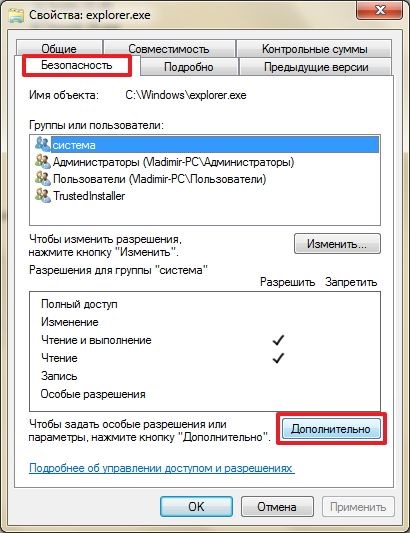
În fereastra care se deschide, accesați fila Proprietar, apoi faceți clic pe Editare ...
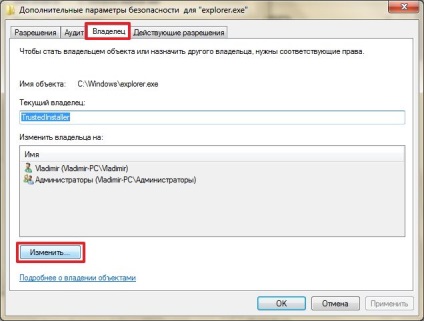
Asigurați-vă proprietarul fișierului
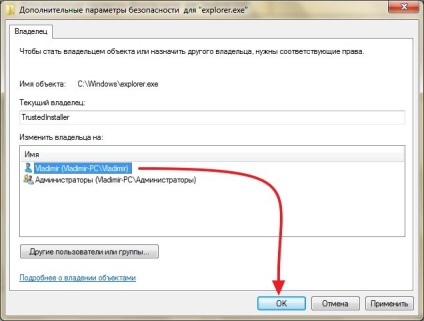
Faceți clic pe OK în toate ferestrele pentru a aplica modificările.
Acum aveți nevoie pentru a da dreptul contului nostru
Din nou, apelați meniul contextual în fișierul explorer.exe (dreapta butonul mouse-ului făcând clic pe un fișier) și selectați Properties
Mergeți la fila Securitate, faceți clic pe Modificare ...
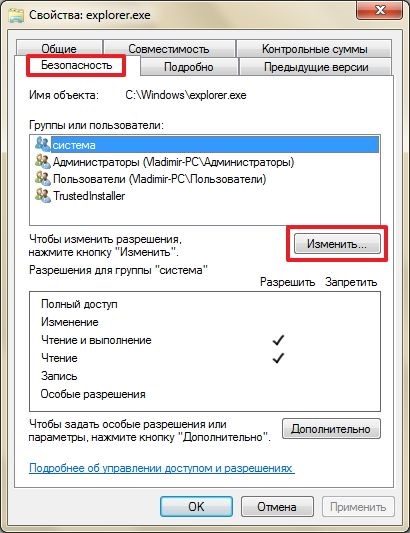
Selectați utilizatorul sau grupul de utilizatori pe care dorim să le dea drepturi. Setați capusa pe rezoluția dorită și apăsați OK.
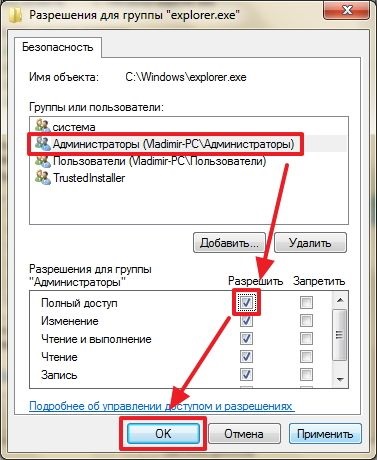
Am încercat să dau permisiuni pentru administratorii și utilizatorii se execută. sunt emise drepturi.
În cazul în care utilizatorul țintă nu este în listă - faceți clic pe Add


Faceți clic pe Căutare în partea de jos și selectați utilizatorul dorit
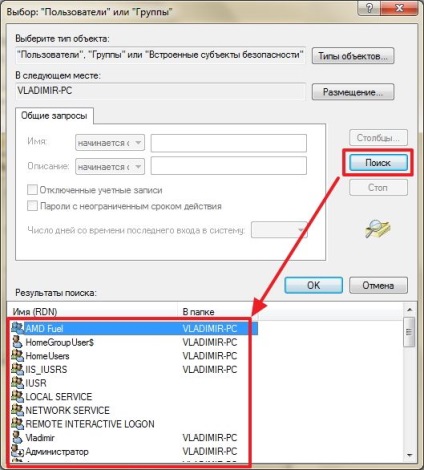

și să dea permisiunile necesare pentru utilizator sau grupul adăugat

Când ați lucrat cu fișiere de sistem (cum ar fi dorită înlocuite) trebuie returnate înapoi la dreapta.
Întoarceți permisiunile pe un fișier sau un folder
În fila Securitate, faceți clic pe Modificare ... Alegerea utilizatorul nostru sau grup de utilizatori pe care le-a dat drepturi extinse și să le întoarcă înapoi prin eliminarea capusa pe care am găsit
Am pus vechiul proprietar
Apelați meniul contextual pe un fișier și selectați Properties. Mergeți la fila Securitate, faceți clic pe Avansat
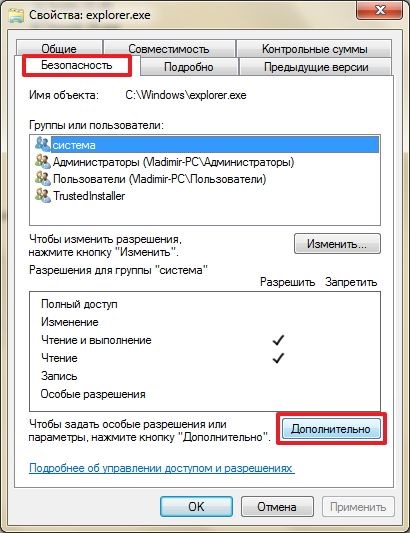
În fereastra care se deschide, accesați fila Proprietar, apoi faceți clic pe Editare ...
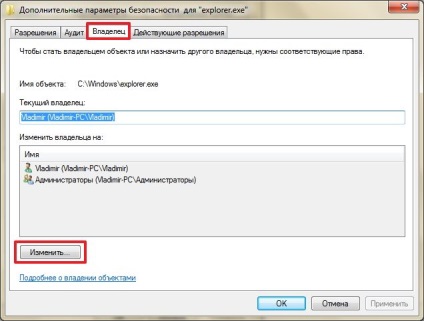
În fereastra care se deschide, faceți clic pe alți utilizatori sau grupuri ... ca avem proprietarul fișierului explorer.exe a fost TrustedInstaller, iar lista nu putem alege
În „Introducere nume de obiecte pentru a selecta“ enter
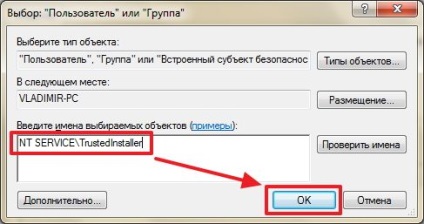
Alegerea ca proprietar al unui grup care apare și faceți clic pe OK TrustedInstaller
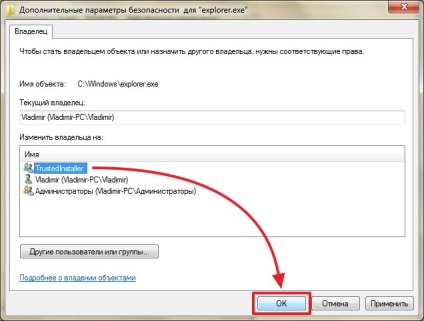
Există deja o fereastră familiară
Acesta stabilește proprietarul corect. faceți clic pe OK
Doar faceți clic pe OK în ferestrele rămase pentru a aplica modificările.
Ne-am întors drepturile asupra grupului TrustedInstaller explorer.exe sistem de fișiere.
TakeOwnershipEx
Toate cele de mai sus - este dificil. Cu utilitate TakeOwnershipEx puteți obține și trece permisiunile pentru fișierul sau dosarul mai ușor.
Descărcați și instalați TakeOwnershipEx
Du-te la site-ul și selectați winaero.com TakeOwnershipEx
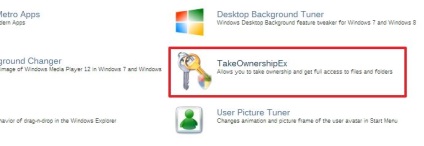
Descărcați cea mai recentă versiune făcând clic pe partea de jos a paginii DOWNLOAD și spune datorită Sergey Tkachenko
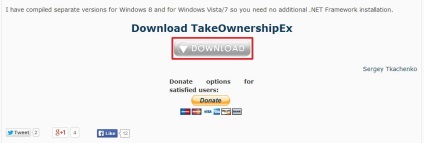
Se deschide o altă fereastră în care doar să faceți clic pe Descărcare și descărca TakeOwnershipEx

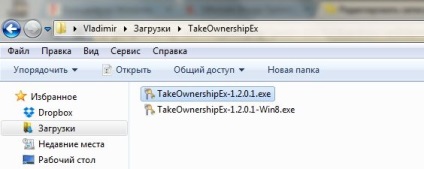
În avertisment de securitate caseta faceți clic pe Executare. Dacă ați activat UAC (User Account Control), trebuie să vă dau, de asemenea, permisiunea de a instala programul.
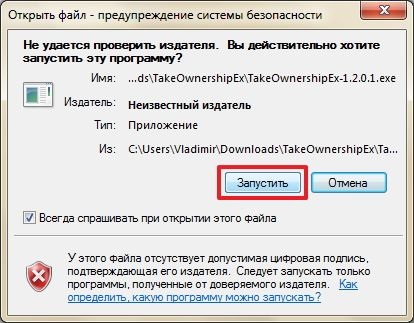
Noi oferim doar limba română - faceți clic pe OK
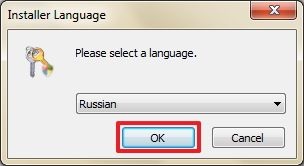
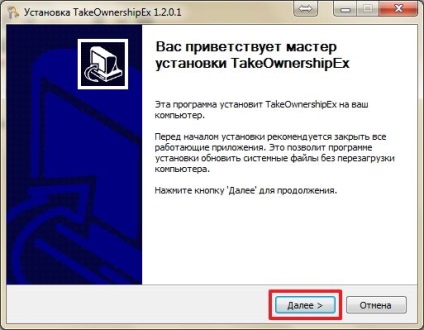
Acceptați acordul de licență
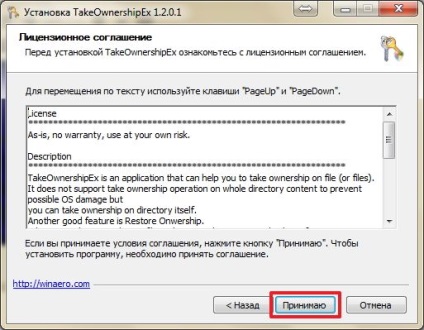
Dacă este necesar, schimbați folderul de instalare și faceți clic pe Next>
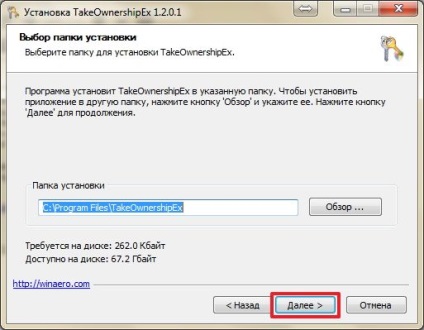
Am o comandă rapidă de pe desktop, pentru a seta caseta de selectare corespunzătoare. faceți clic pe Install
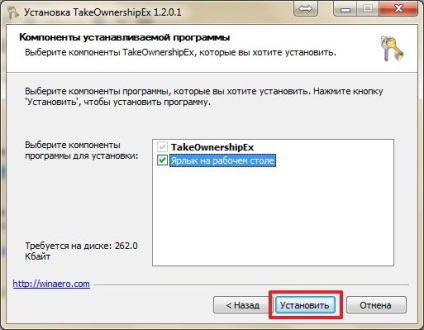
Când instalarea este completă faceți clic pe Finish.
Acum, dacă avem nevoie pentru a accesa un fișier sau un folder pe fișier, facem clic pe butonul din dreapta al mouse-ului și selectați Nou din meniul contextual Access / restabili drepturile
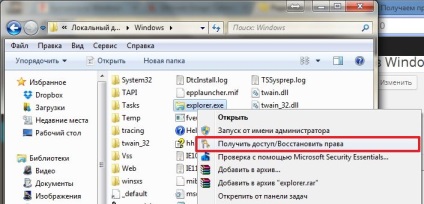

Pentru a reveni la spate, executați utilitarul cu comanda rapidă de pe desktop, de exemplu. Din lista verticală, selectați limba română și faceți clic pe drepturi de acces Restore
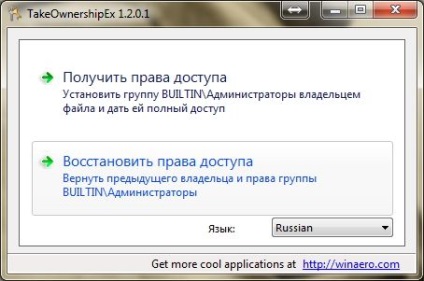
Pune o bifă la fișierul dorit și faceți clic pe Restaurare drepturi

Drepturile vor fi restaurate cu succes

Când îndepărtarea de utilitate TakeOwnershipEx va fi, de asemenea, a cerut să se întoarcă drepturile pe care le-ați primit.
Obținerea de acces pentru a modifica folderul de registru
Din fereastra de linie de comandă cu o grămadă de înregistrări obscure și în schimbare rapidă. Această fereastră se va închide și veți avea acces deplin la obiect.
Toate acestea trebuie să se facă într-un cont cu drepturi de administrator. Sub un utilizator care nu am putut.
Am făcut toți pașii de mai sus în sistemele de operare Windows 7 Idimm Edition. În aceste sisteme, nimic în plus de a face inutile. Dacă apăsați tasta Shift și un element de meniu contextual apare Pentru a deveni proprietar și cere accesul deplin la obiect. Dacă nu, atunci trebuie să
- Crearea unui document text (Creare în meniul contextual> Text Document)

- Copiați în textul documentului de mai jos
Windows Registry Editor Version 5.00
[HKEY_CLASSES_ROOT \ * \ shell \ runas] @ = »deveni proprietar și cere accesul deplin la obiect» «Extins» = »» «NoWorkingDirectory» = »»
[HKEY_CLASSES_ROOT \ * \ shell \ runas \ comanda] @ = »cmd.exe / c takeown / f \»% 1 \ " icacls \ »% 1 \» / administratori de grant: F »«IsolatedCommand»=» cmd.exe / c takeown / f \ »% 1 \“ icacls \ »% 1 \» administratori / grant: F »
[HKEY_CLASSES_ROOT \ Directory \ shell \ runas] @ = »deveni proprietar și cere accesul deplin la obiect» «Extins» = »» «NoWorkingDirectory» = »»
[HKEY_CLASSES_ROOT \ Directory \ shell \ runas \ comanda] @ = »cmd.exe / c takeown / f \»% 1 \ »/ r / d y icacls \ »% 1 \» administratori / grant: F / t »«IsolatedCommand»=» cmd.exe / c takeown / f \ »% 1 \» / r / d y icacls \ »% 1 administratori \» / grant: F / t »
- Salvarea unui document text cu extensia reg
- Rulați acest fișier și sunt de acord cu modificările în registry (mai mult cu privire la modul în care puteți face modificări în registry aici)

- Reboot și de a avea acces la obiect.
Puteți descărca pur și simplu arhiva cu fișierele gata, dezarhivați și a alerga. Sunt de acord cu modificările în registru și repornirea sistemului.
Nu am fost în măsură să ia dreptul de proprietate de fișiere. Cu directoarele (foldere) - fără probleme.
concluzie
Dacă am nevoie pentru a obține drepturile la fișierul sau folderul, atunci o voi face cu ajutorul de utilitate TakeOwnershipEx. Înainte de aceasta, desigur, aveți nevoie să se gândească la 7 ori, deoarece nu este întîmplătoare la Microsoft nu permit accesul la anumite fișiere, chiar și un grup de administratori de calculator. Avantajul a doua opțiune în simplitate. Dar, există probleme cu acces la spate și, ca urmare, reduce sistemul de securitate. Prin urmare, sunt mult mai interesat de utilitate TakeOwnershipEx. Rapid și fără probleme, vă puteți întoarce totul înapoi.